Неразобранное и форма на сайт
Почти все компании используют форму для сбора заявок на сайте. Наша система позволяет с помощью удобного конструктора создать одну или несколько форм и разместить ее на сайте без помощи программиста. Вы можете настроить так, как вам удобно, выбрать оформление, расположение, а также этап, на который будут приходить заявки.
Давайте перейдем в раздел Сделки и кликнем на кнопку «Настроить» в правом верхнем углу. Мы перешли в раздел «Настройки» воронки. Справа вы видите воронку, а слева источники.
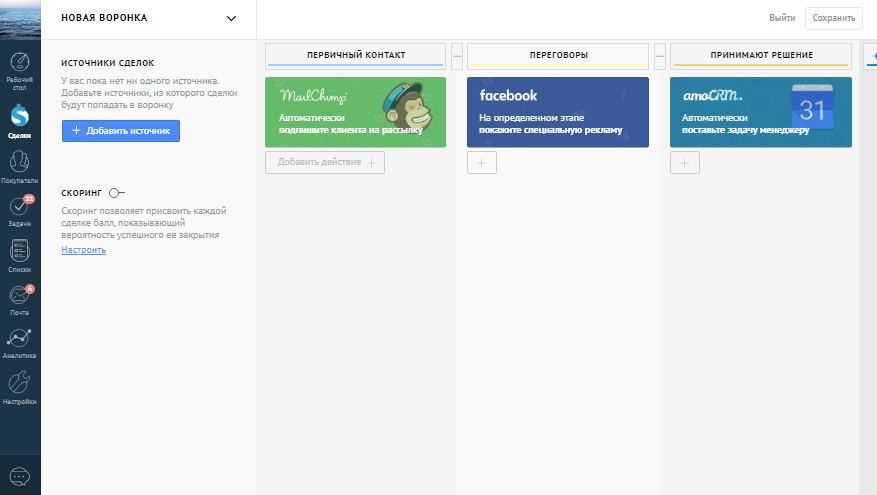
Чтобы добавить форму обратной связи, нажимаем на «Добавить источник» и выбираем форму. Это полноценный конструктор, в котором есть 3 раздела. Давайте разберем каждый из них.
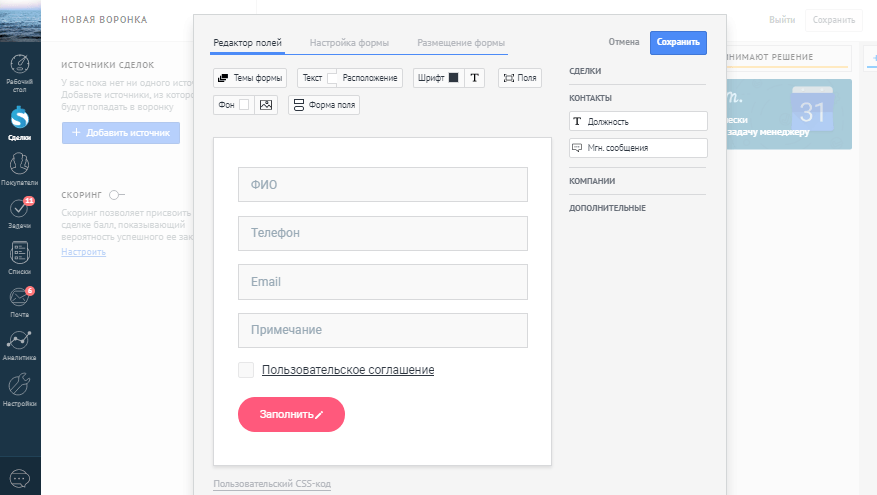
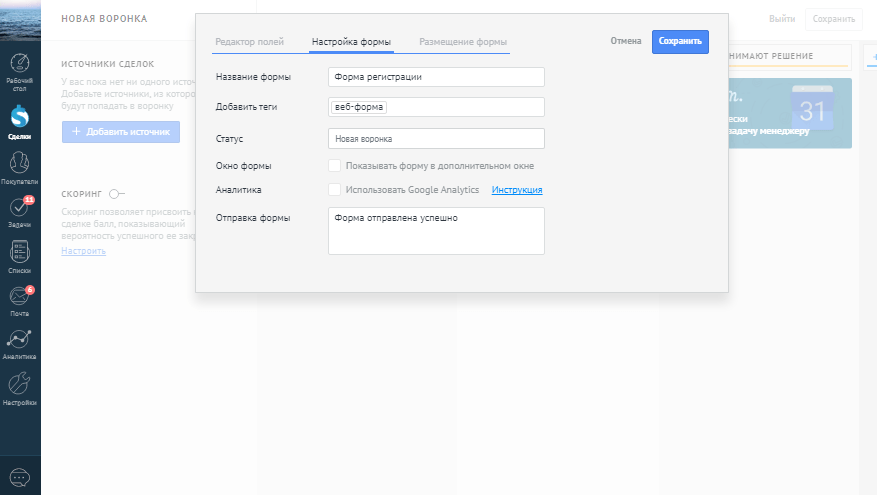
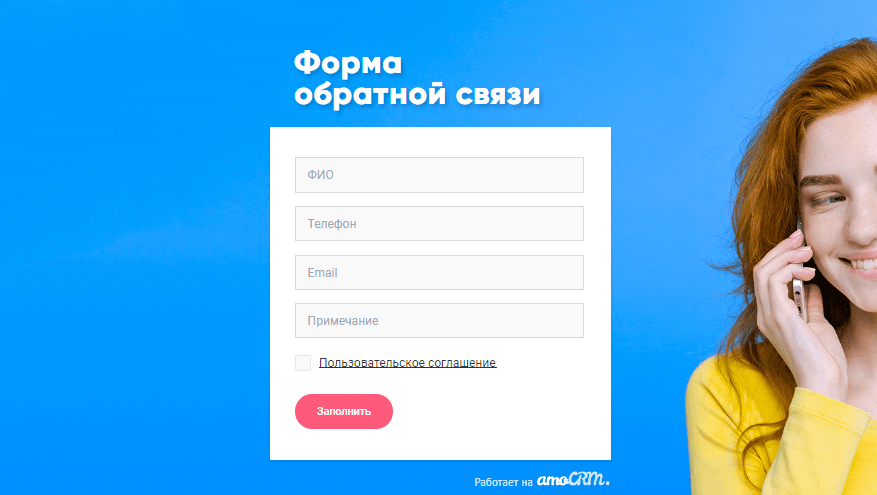
Представим, что мы клиент и заполняем форму. Возвращаемся в аккаунт amoCRM, переходим в раздел «Сделки». Здесь мы видим нашу первую заявку из формы. Мы можем создать из нее сделку, одним кликом, просто наведите курс на заявку и кликните принять или просто перетащите ее в нужный столбец.
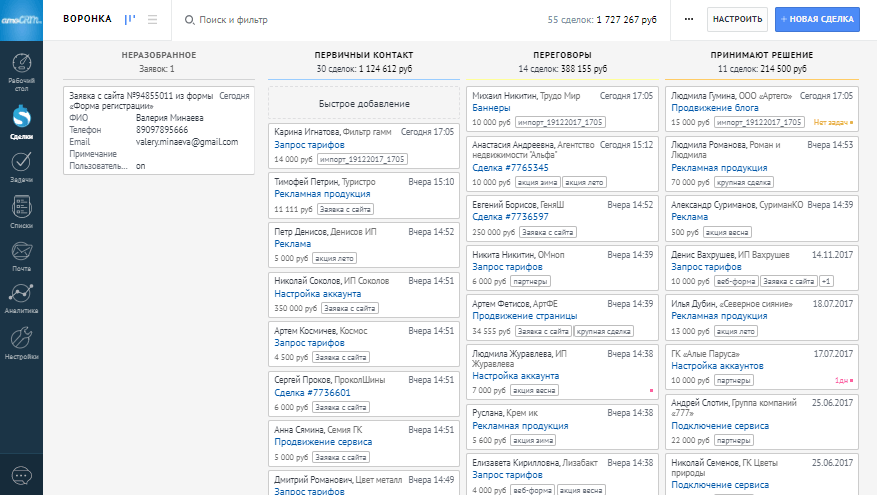
Теперь перейдем в сделку, и вся информация уже в карточке, контактные данные: телефон, почта, имя вашего клиента. Название сделки сгенерировано автоматически, при необходимости вы можете поменять его.
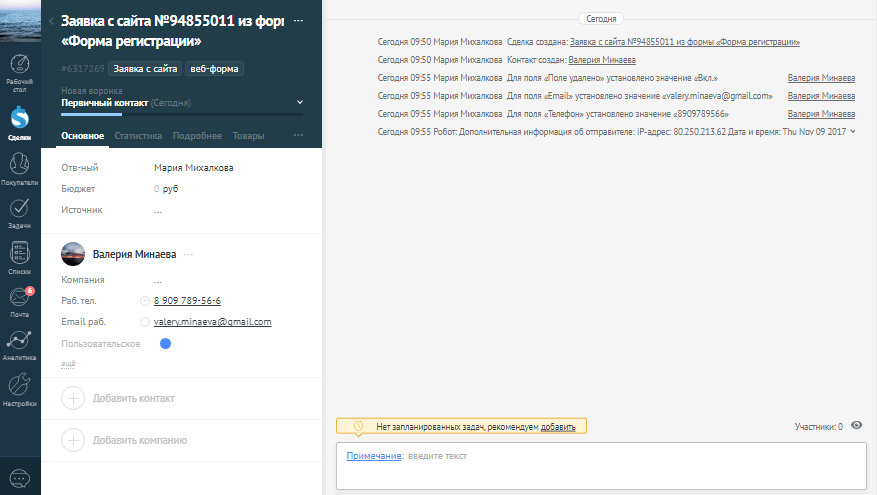
Чтобы менеджеры могли работать с заявками, необходимо дать им доступ к неразобранному. Для этого необходимо перейти в настройки, подраздел пользователи, выбрать определенного пользователя и разрешить доступ к неразобранному. Тогда менеджер увидит заявку, сможет перевести ее в сделку и начать работу.
При желании вы можете настроить форму так, чтобы из нее создавалась сделка на определенном этапе. Для этого необходимо указать в форме нужный вам этап.
А если вы уже создали форму и установили ее на сайт, вы можете настроить интеграцию с нашей системой через API. У нас открытая документация, которая содержит не только возможные методы, но и примеры, которые сделают процесс интеграции еще проще.
Форма для сайта и Неразобранное
Подключение формы обратной связи
В amoCRM есть интеграция с формой обратной связи. Чтобы подключить форму необходимо кликнуть на шестеренку в разделе «Сделки», далее «Добавить источник» и здесь выбрать форму. Создание и редактирование форм описано в статье.
Это полноценный конструктор, в котором есть 3 раздела:
Если вы настроили, чтобы заявки приходили на этап «Неразобранное», то после заполнения клиентом формы, вы увидите заявку в данном этапе.
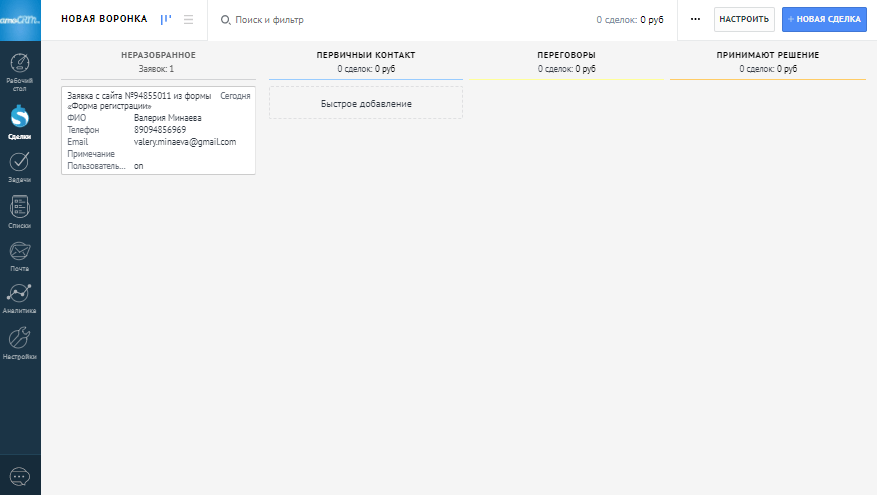
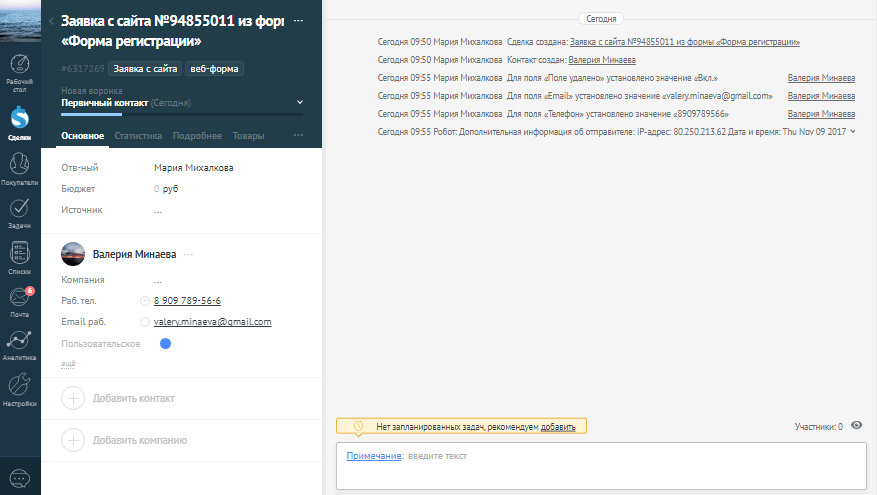
Возможность отправлять форму через подключенный Viber или WhatsApp
В настройках формы нужно нажать на кнопку “Отправить” и включить переключатель “Добавить мессенджер в форму”.
Отправить данные в Viber с компьютера, смогут только те клиенты, у которых установлен Viber на ПК, в противном случае, необходимо отправить данные через обычную кнопку или через телефон.
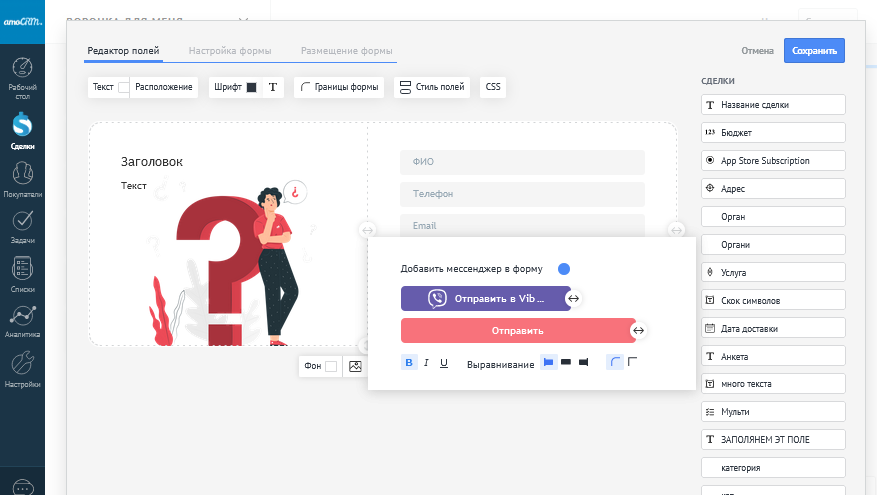
Как это будет происходить на примере Viber:
Клиент заходит на страницу формы или открывает её на сайте, заполняет данные и выбирает отправку в Viber.
Подставляются все данные которые заполнил клиент
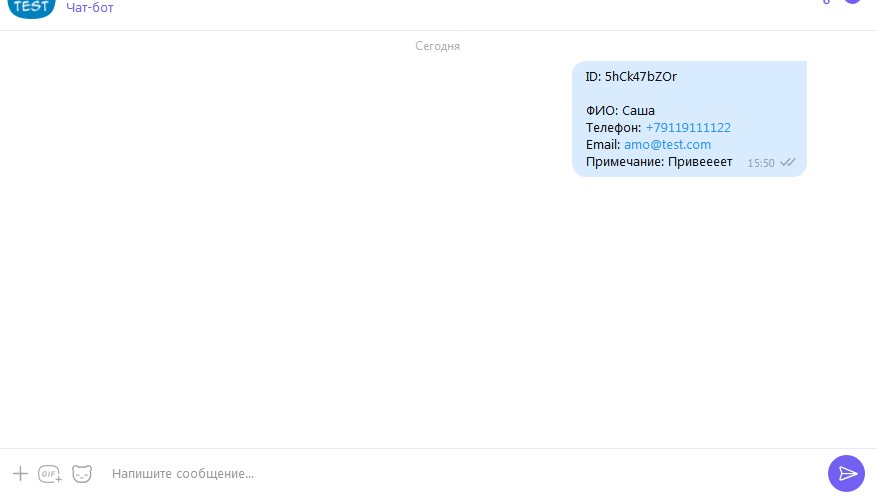
После отправки, заявка придет в Неразобранное.
Настройка параметров формы в amoCRM
Настройка формы состоит из 3 разделов, это полноценный конструктор, который позволит настроить форму под ваши задачи. Первый раздел «Редактор полей», в котором можно осуществить следующие настройки:
Настройка дизайна формы
Вы можете выбрать темы, поменять расположение текста, цвет и тип шрифта указать, фоновое изображение на форме, а также тип полей.
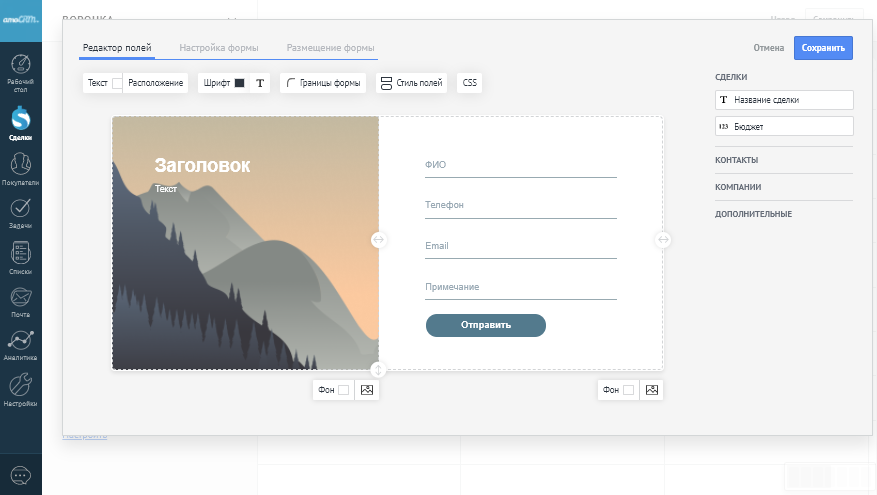
В общие настройки формы входят:
Вы также можете указать «Дополнительные» настройки, вкладка в правой панели. К ним относятся:
Вы можете добавлять поля, которые будет заполнять ваш клиент. Обратите внимание, поля разделены по сущностям, чтобы добавить поле, кликните на него или перенесите его в форму. Чтобы отредактировать или удалить поле из формы, просто щелкните на него и выберите необходимое действие. Если вы нажмете редактировать, то сможете поменять название поля и сделать его обязательным. Чтобы поменять расположение полей, необходимо выбрать поле и поменять их последовательность. Не будут добавляться поля, которые отмечены флагом “только из API”.
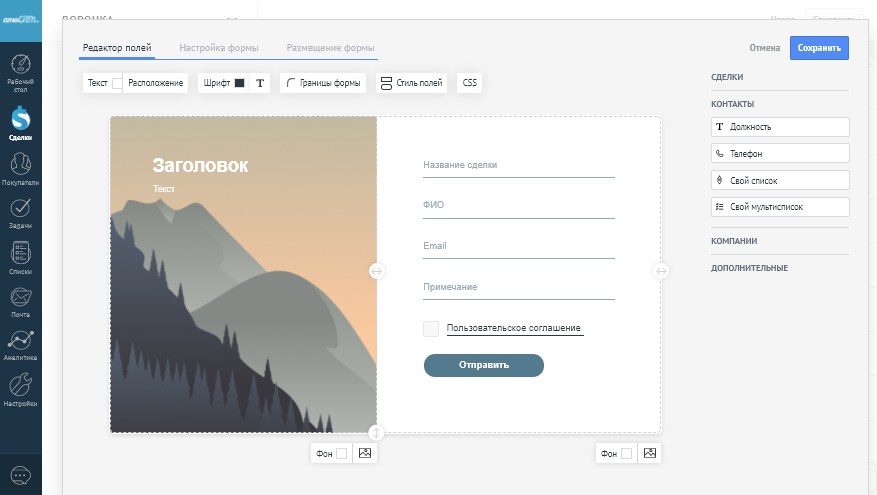
Вы также можете отредактировать кнопку, для этого необходимо нажать на нее. Здесь вы можете поменять текст и цвет кнопки, её расположение и форму.
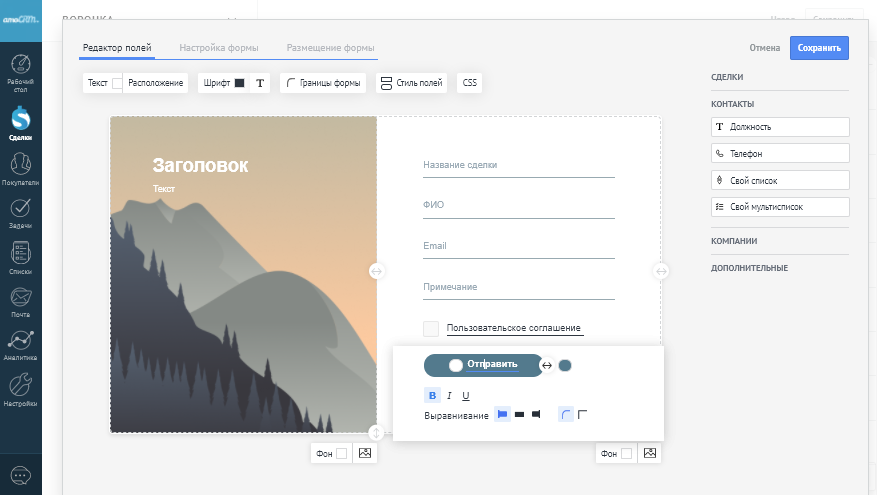
Отправка формы в мессенджер
Появилась возможность отправить форму клиенту в Viber или WhatsApp. При подключённой интеграции в настройках кнопки отправки появится тумблер «Добавить мессенджер в форму»:
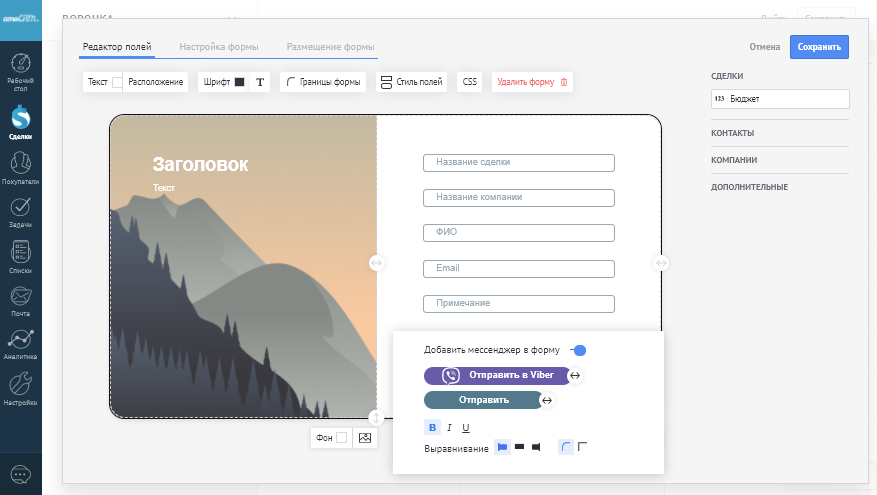
При его включении появится дополнительная кнопка отправки в подключённый мессенджер:
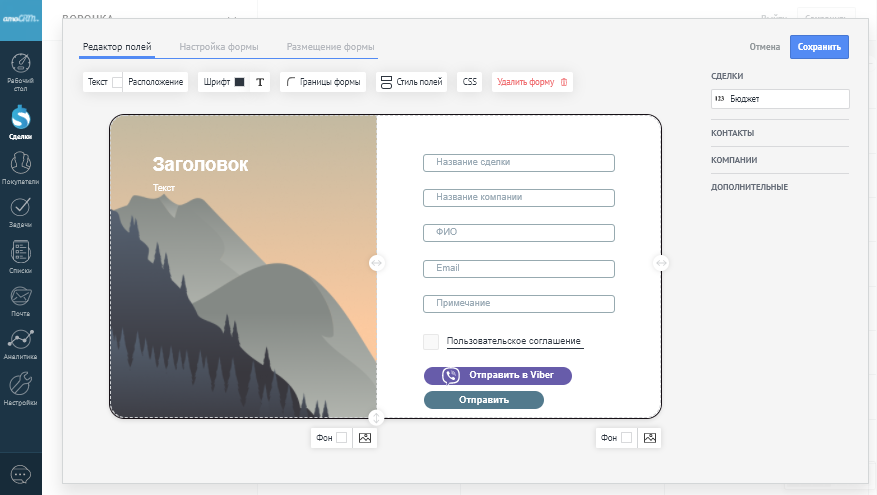
Для редактирования стиля формы, вставьте свой css код в поле «Пользовательский css»
Второй раздел «Настройка формы», здесь можно внести ряд следующих изменений:
Вы можете дать любое название своей форме, достаточно кликнуть на текст. Это внутреннее обозначение и не имеет связи с заголовком.
Вы можете ввести название тега в поле «Тег» и создать его или выбрать необходимый тег из существующих тегов и для каждой сделки, созданной из формы будут присвоены заданные теги.
Здесь вы можете выбрать из списка статус сделки, который будет автоматически присваиваться новым сделкам, созданным из формы. Если вы выберете определенный этап, то сможете задать ответственного и настроить автоматическое создание задачи.Если не выбирать статус сразу, то сделка попадает в “Неразобранное”.
Ответственный, создать задачу
Указывается менеджер, который будет ответственным за сделки, созданные после заполнения формы. Также можно поставить галочку и автоматически будут создаваться задачи на сделки из формы. Задача “Связаться с клиентом” будет создана на ответственного менеджера. При выборе статуса “Неразобранное” поля с выбором ответственного и задачей пропадают.
Показывать форму в дополнительном окне
Чтобы форма на Вашем сайте выводилась в модальном окне при клике на кнопку «Заполнить форму» отметьте галочкой поле «Показывать форму в дополнительном окне». Текст кнопки возможно изменить (также фон и цвет шрифта).
Использовать Google Analytics
Для подключения и работы с Google Analytics, отметьте галочкой поле «Использовать Google Analytics» и проследуйте инструкции. После сохранения настроек формы в карточке сделки автоматически создадутся нередактируемые поля GA и UTM-меток.
Текст отправки формы
Чтобы создать собственный текст отправки формы, укажите его в поле «Текст отправки формы».
Действия после отправки формы
Переадресация после отправки формы позволяет направить клиента на указанный при настройке сайт.
Настроить страницу с формой или скопировать ссылку для вставки на свой сайт вы можете в разделе «Размещение формы».
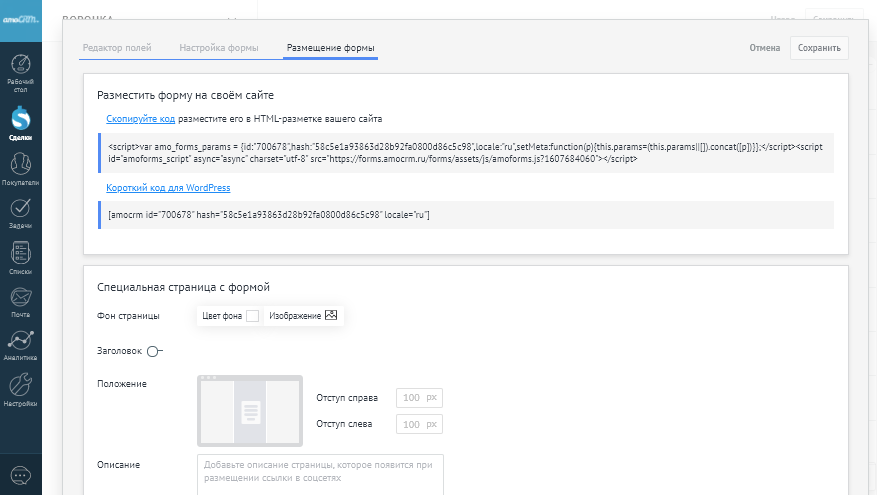
Вы можете выбрать фон страницы или изображение, а также загрузить свое собственное.
Вы можете поменять заголовок формы, нажав на текст, либо выбрать изображение, которое будет расположено над формой на вашей странице
Вы можете настроить положение формы на странице, задать верхние и боковые отступы.
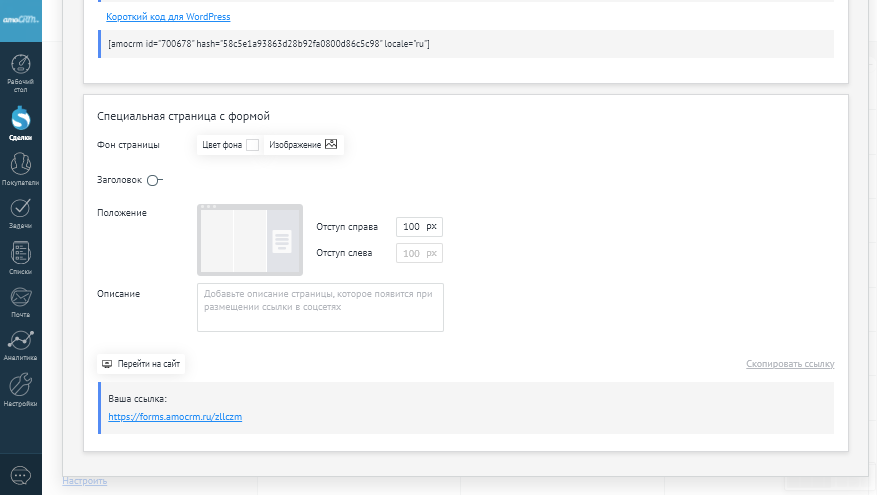
Здесь вы указываете описание страницы, которое появится при размещении ссылки в соцсетях.
CRM plugin (кнопка)
Мультиканальность, входит в стоимость аккаунта и есть возможность подключить бота.

Вы можете прямо из своего аккаунта в amoCRM создать кнопку, отредактировать ее выбрать, выбрать и подключить каналы, а также код для установки на сайт. В одной воронке можно создать несколько кнопок обратной связи для разных сайтов. У каждой кнопки будут свои индивидуальные настройки.
Инструкция по установке кнопки обратной связи
Для того, чтобы включить кнопку обратной связи, перейдите в раздел:

здесь вы сможете выбрать каналы общения, которые будут подключены к вашей кнопке.
Для подключения доступны следующие каналы связи:
Если канал уже подключен к amoCRM, то его достаточно выбрать и перенести на правую панель. В случае, если необходимый канал еще не подключен, то нажав на иконку соответствующего мессенджера вам будет предложено настроить его.
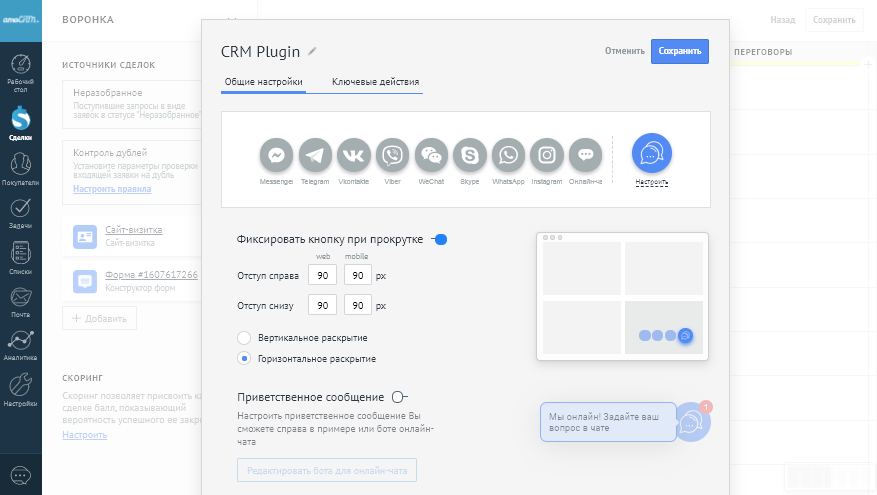
Далее, например, при подключении Вконтакте, нажмите, на кнопку “Установить”, далее необходимо авторизоваться в вашем профиле Вконтакте. К этому профилю должна быть подключена Группа, где вы получаете сообщения.
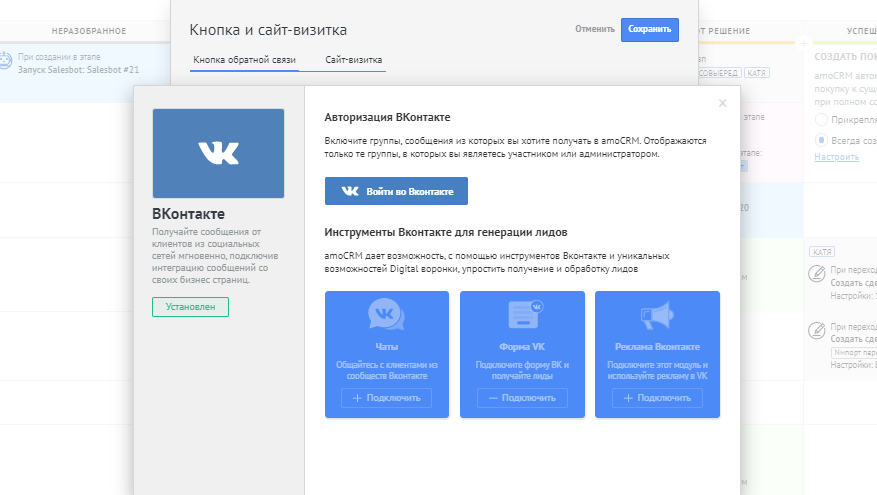
При корректной авторизации в форме подключения будет отображено имя вашего профиля в социальной сети.
Внимание! Для интеграции с сервисом Вконтакте необходимо, чтобы ваш профиль был верифицирован с помощью актуального email адреса.
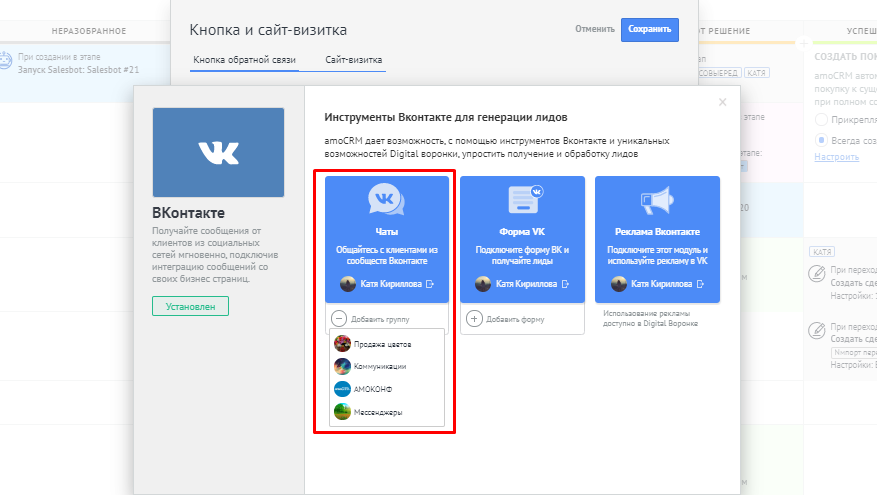
Подробные инструкции по подключению интегрируемых мессенджеров в amoCRM вы сможете изучить в данном разделе
Если этот клиент уже есть в системе, сообщения попадут в существую карточку сделки или покупателя, где вы сможете продолжить общение.
В карточке сделки будет указано имя, источник и будет добавлено примечание о действиях клиента на сайте:
Передача данных осуществляется при обращении через чаты Facebook, VK, Viber, Telegram и Онлайн-чат. Данные передаются один раз, при первом обращении. Чтобы информация с сайта отображалась в карточке, необходимо включить отображение информации об изменении полей в карточке.
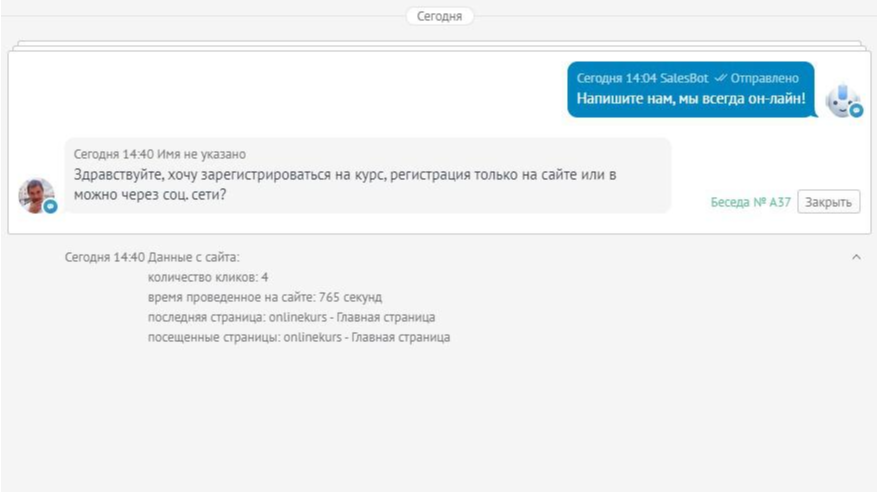
Онлайн-чат
Одним из основных каналом связи для кнопки также является встроенный Онлайн-чат. Для того, чтобы настроить Онлайн-чат, пройдите в раздел:
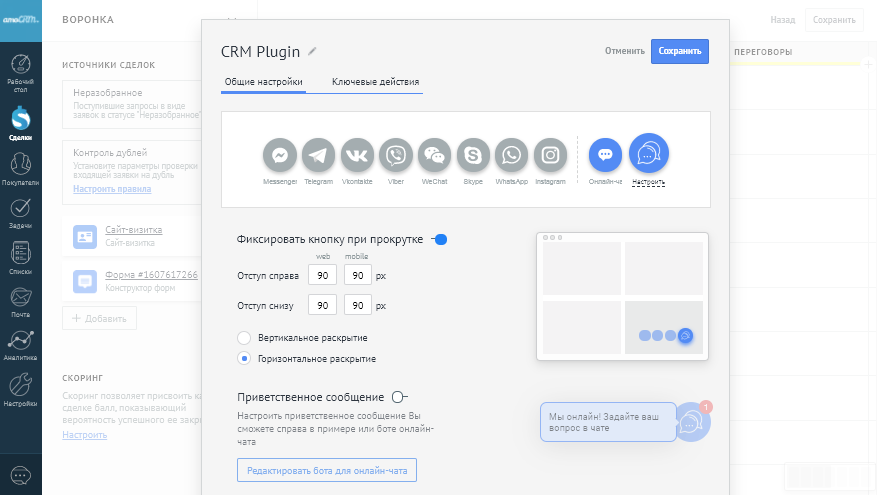
Как настроить дизайн кнопки обратной связи:
Вы можете настроить анимацию, выбрать размер и цвет, выбрать раскрытие, выбрать расположение кнопки и многое другое. Все это доступно в онлайн-редакторе. 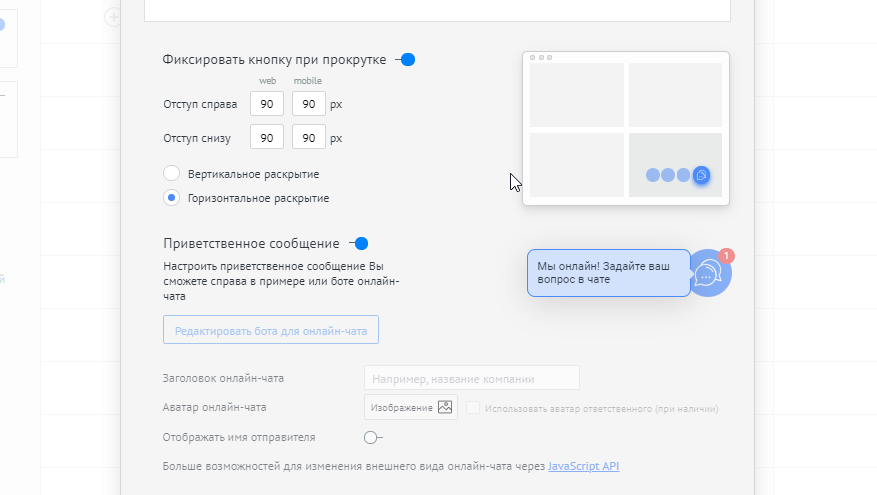
Вы можете настроить бота, который будет автоматически приветствовать всех посетителей сайта через какое-то время.
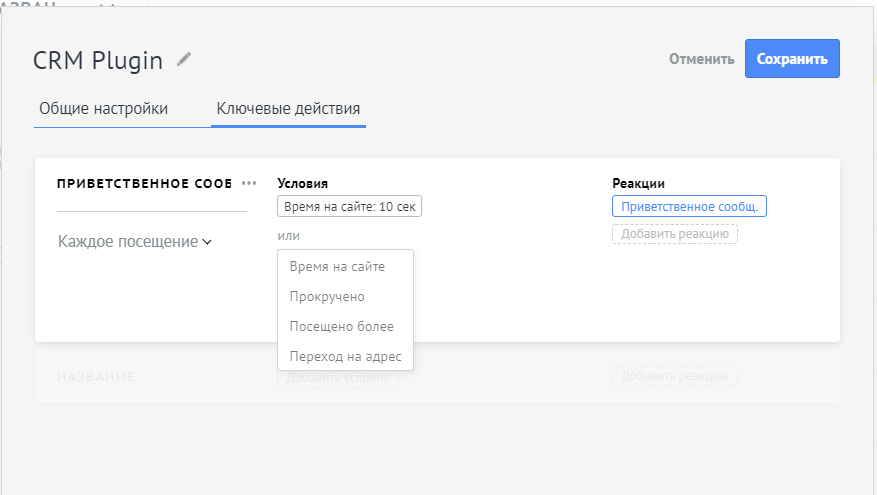
Сообщение может быть отправлено при каждом посещении сайта, один раз за посещение сайта (переход по другим страницам сайта или обновление страницы не прерывают сессию) или раз в 24 часа. Максимальная длина приветственного сообщения составляет 70 символов. Можно подгрузить аватар менеджера.
Также есть условия для отправки сообщения:
Время проведенное на сайте. Сообщение будет отправлено, если посетитель пробыл на сайте не меньше указанного времени.
Прокручено. Сработает, когда когда клиент пролистает сайт на указанное количество пикселей.
Посещено более N страниц. То есть, если клиент посетит указанное число страниц, ему будет отправлено сообщение.
Переход на адрес. Указывается адрес и дополнительные условия (соответствует, содержит, начинается с и др.).
Как работают маркеры?
Если клиент обращается впервые, маркеры не будут применены в сообщении.
При повторном обращении, в окне чата будет отображаться имя ответственного пользователя за сделку и его аватар. 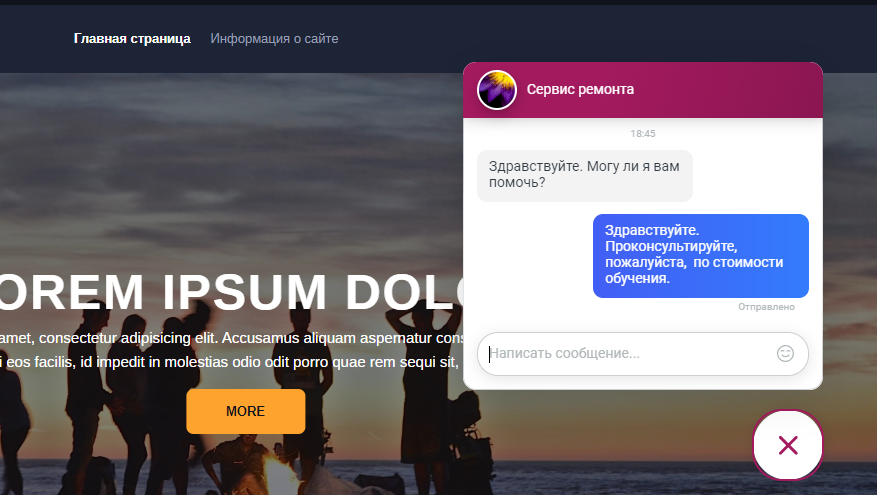
В нижней панели формы настроек кнопки в поле “Адрес размещения” укажите адреса страниц, на которых вы хотите разместить кнопку, затем нажмите “Сохранить”.
После сохранения настроек, под полем с адресом будет указан код, который необходимо вставить в HTML-разметку или конструктор вашего сайта. Сам код должен быть размещен в теле страницы. 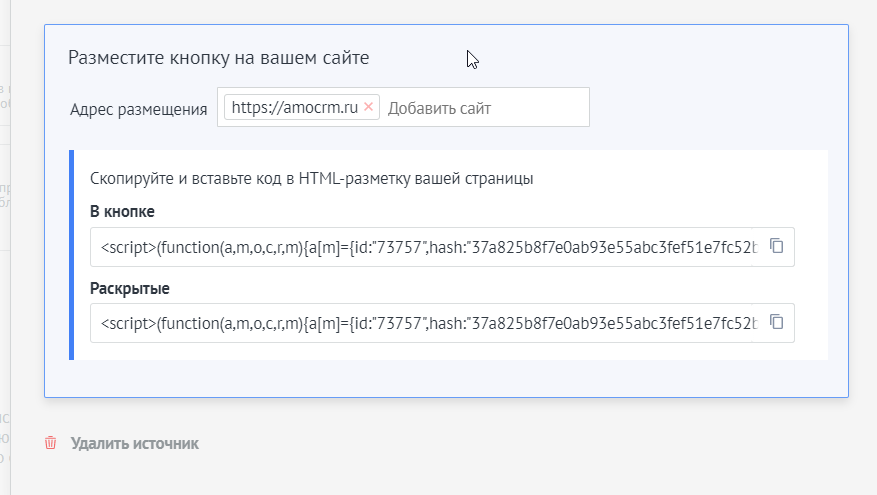
Теперь вам надо скопировать код и установить на свой сайт! Это может сделать администратор сайта, отправьте ему код.
После размещения кода на вашем сайте появится кнопка.
Это новый раздел в Кнопке обратной связи. Здесь можно настроить реакцию системы на определённое действие от клиента. Например, установка тега при посещении клиентом определённого сайта.
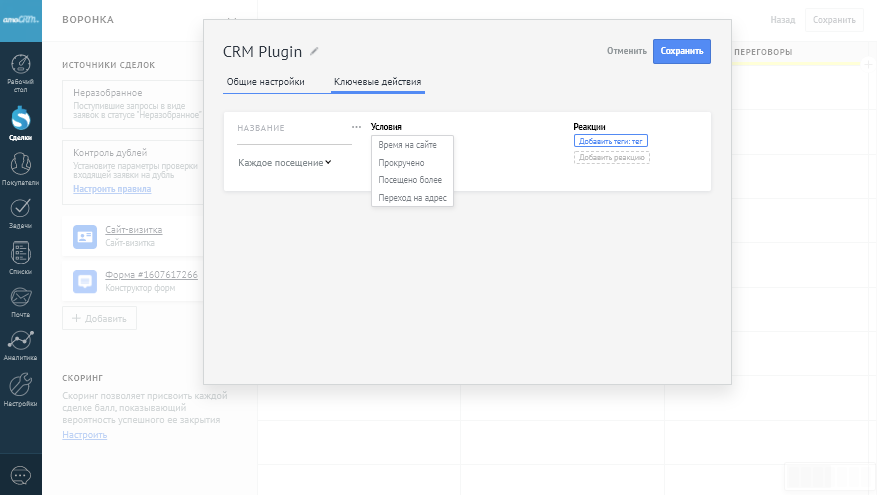
Если есть ключевое действие, которое должно работать с карточкой, но самой карточки сделки ещё нет, то эти действия будут выполнены уже после создания карточки.
Условия ключевых действий: Переход на сайт
Также в реакциях есть ключевое действие “Показать форму”, вы можете выбрать для показа любую форму на вашем аккаунте.
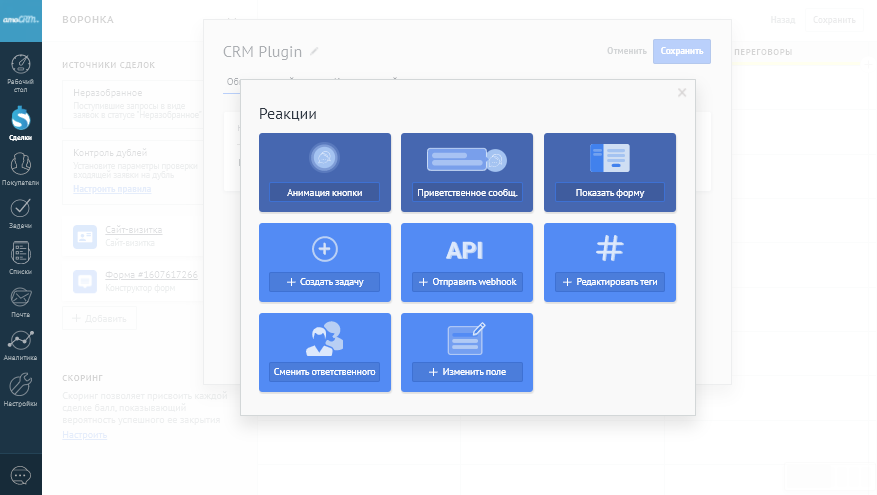
Для показа формы, скрипт формы не нужно дополнительно размещать на сайте, достаточно разместить лишь кнопку обратной связи.
С помощью ключевых действий можно также настраивать триггеры в воронке. Можно будет выбрать любое действие от любой кнопки.
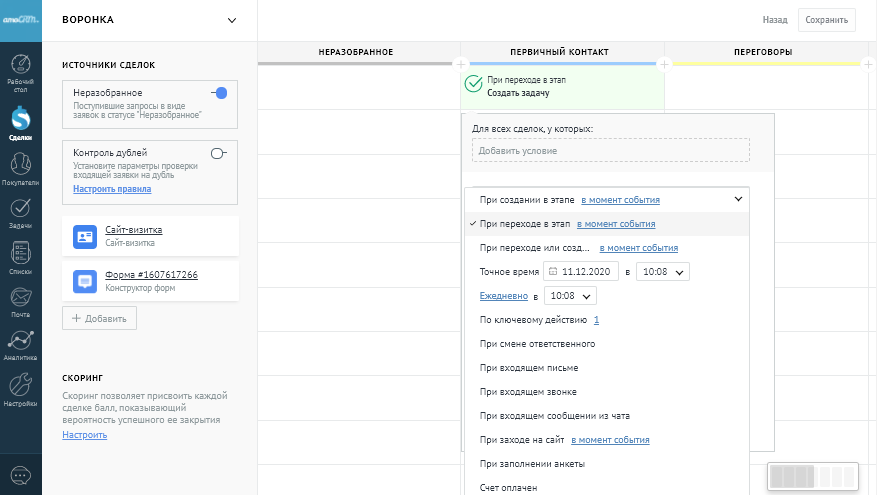
В одной воронке можно подключить несколько кнопок
В одной воронке вы можете добавить несколько CRM Plugin’ов в качестве источников сделок.
Важно отметить! В рамках одной воронки у всех кнопок будет один сценарий бота. Соответственно если отредактировать бота в одной кнопке обратной связи, он также изменится в другой.
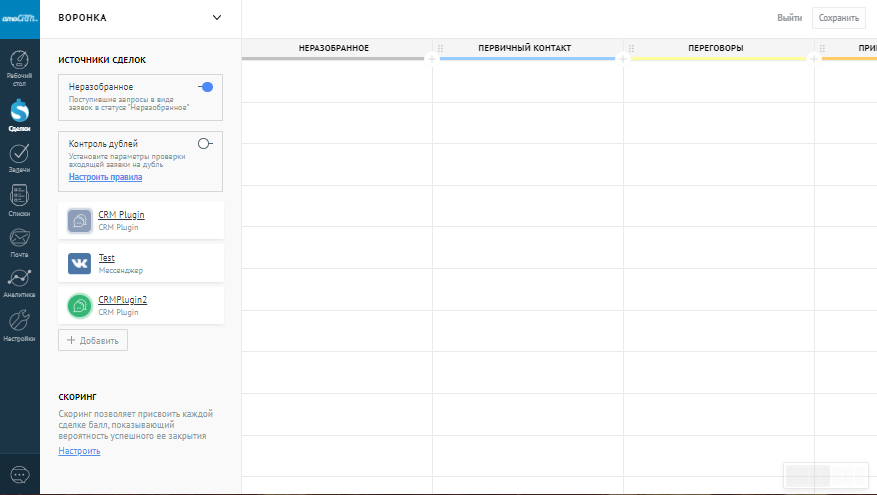
Форма кнопки
В настройках кнопки обратной связи (CRM plugina’а) вы можете настроить радиус закругления кнопки. Кнопка может иметь как форму круга, так и квадрата.

Внешний вид кнопки
Если в плагине подключена только одна социальная сеть, то в качестве иконки кнопки будет отображаться логотип мессенджера, при нажатии на которую клиента переадресует в соответствующую социальную сеть.
Как передать данные из формы в amoCRM с помощью API
Всем привет сегодня я вам покажу готовые скрипты которые я использую для передачи значений из формы обратной связи в amoCRM через API данного сервиса. Мы рассмотрим скрипт для создания сделок с прязкой контактов.
Каждый тип запроса я разбил по функциям, а полное подключение выложил в отдельную функцию, в самом конце. На данный момент, на 2020 год, эта реализация отрабатывает без каких либо ошибок.
Для того чтобы подключить ваш проект к amoCRM нужно сделать следующие действия:
1) Создать аккаунт на amoCRM
2) После этого переходим в Настройки и создаем новую интеграцию. Во время создания интеграции вам нужно указать адрес вашего сайта, предоставить все доступы для данной интеграции после чего сохранить.

3) После создания интеграции, переходим во вкладку “Ключи и доступы” – эти данные нам понадобятся для авторизации нашей интеграции. Мы не будем их использовать при каждом запросе, но переодически они нам будут нужны.
Внимание. Код авторизации обновляется каждые 20 мин, а значит если вы его скопируете за пару минут до обновления, вы можете не успеть сделать запрос и у вас выведется ошибка. Если у вас появилась ошибка связанная с авторизацией, то просто попробуйте заново копировать данные.

Теперь вам нужно создать PHP файл и в нем мы будем создавать подключение к нашей CRM системе.
Авторизация интеграции
Первый запрос нам нужно сделать на авторизацию созданной интеграции. Для своей задачи я использовал “Упрощённую систему авторизации” – https://www.amocrm.ru/developers/content/oauth/step-by-step#easy_auth
Для начала нам нужно выполнить запрос на авторизацию, код написан ниже. Для запроса я буду использовать библиотеку CURL.
Следующим запросом мы уже можем создавать наши контакты и сделки используя для авторизации наш токен.
Входные параметры
Для начала нужно подготовить массив с параметрами с удобным представлением. Для своей задачи я сделал следующий массив. Здесь перечислены основные переменные для запроса, у вас возможно будут свои данные, в дальнейшем вам просто нужно будет переделать функцию под себя.
Ключ CONTACT перечисляет данные для создания контакта. На последним этапе я делаю проверку, что если массив CONTACT пустой, то пользователь не создается, это сделано для форм в которых не указывается имя пользователя.
Создание контакта
Типичная ошибка при создание контакта, это нарушение структуры массива для запроса, поэтому внимательно создавайте массив для запроса. Ранее созданный массив с данными полей, мы передаем в функцию amoAddContact, где создается специальный массив для запроса.
Скажу сразу что я не понял как передавать значения для стандартных полей amoCRM типа телефон, email и прочих, поэтому я создал свои кастомные поля и уже в них передаю необходимые данные.
Каждое поле в запросе оборачивается в отдельный массив где id – это идентификатор поля, который вы можете получить следующим образом.

Функция amoAddContact возвращает id созданного контакта, которого мы будем привязывать к новой сделки.
Добавляем сделку
Сделка добавляется аналогично, в функцию передается токен и массив с параметрами + передается третий параметр contactId в котором указывается id контакта для привязки.
Сложность работы с amoCRM в том что у них access_token действует только сутки, по истечению времени он становится не рабочим и для того чтобы получить новый токен access_token вам нужно сделать запрос, передав refresh_token и вы получите новый access_token и refresh_token.
Нужно эти данные где то записать, чтобы можно было их использовать вновь на следующий день.
Для этого я сделал специальную функцию которая будет проверять актуальность токена и делать новый запрос если это необходимо.
Значения токенов будут сохраняться в файле в JSON формате.
Полный запрос на создание сделки
На последнем этапе я объединил все функции в одну для удобного использования. Теперь вам нужно будет только создать одну функцию которая, в которую передать массив с параметрами значений из формы.
Вспомогательные функции
Теперь давайте рассмотрим дополнительные функции, которые я выписал для себя, но думаю они вам тоже могут пригодиться.
